LG G5 SE H845 Gold: Параметры телефона
Параметры телефона: LG G5 SE H845 Gold
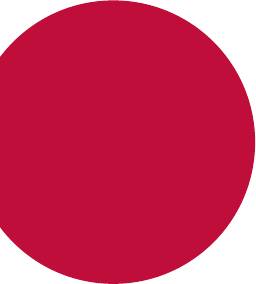
04
Параметры
телефона
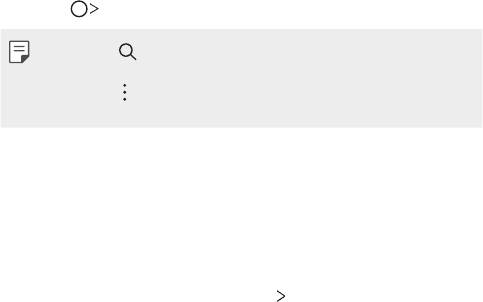
Настройки
Вы можете настроить параметры устройства в соответствии с вашими
предпочтениями.
Коснитесь
Настройки.
• Коснитесь и введите ключевое слово в поле поиска, чтобы получить
доступ к определенному параметру.
• Коснитесь
, чтобы изменить режим просмотра. Инструкции в этом
руководстве пользователя приводятся для режима Вкладки.
Сети
Настройки SIM
Настройка параметров двух SIM-карт.
1
На экране параметров коснитесь Сети Настройки SIM.
2
Настройте следующие параметры.
• SIM 1: Переименуйте и задайте иконку первой SIM-карты.
• Активировать слот 1: Включите или выключите слот первой SIM-
карты.
• SIM 2: Переименуйте и задайте иконку второй SIM-карты.
• Активировать слот 2: Включите или выключите слот второй SIM-
карты.
• Цветовая тема SIM-карты: Измените цветовые темы SIM-карт.
• Режим экономии: Включите или выключите режим экономии
средств. В режиме экономии средств при совершении звонка
определенному контакту с использованием назначенной для
него SIM-карты будет задействована именно эта SIM-карта, даже
если в момент звонка она не является активной, а, например,
используется для передачи мобильных данных.
Параметры телефона
114
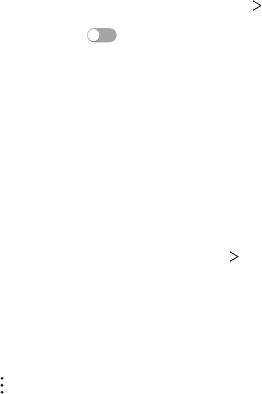
• Мобильные данные: Выберите SIM-карту для передачи мобильных
данных. Вы также можете выключить эту функцию.
• Роуминг данных: Включение этой функции позволит устройству
передавать и получать мобильные данные в роуминге.
Wi-Fi
Вы можете подключаться к устройствам, находящимся поблизости, по
сети Wi-Fi.
Подключение к сети Wi-Fi
1
На экране параметров коснитесь Сети Wi-Fi.
2
Переместите для активации.
• Отобразятся доступные сети Wi-Fi.
3
Выберите сеть.
• Для подключения к сети Wi-Fi может потребоваться пароль.
• Для беспроводных сетей, к которым вы уже подключались, этот
этап пропускается. Если вы не хотите автоматически подключаться
к определенной сети Wi-Fi, коснитесь и удерживайте ее название, а
затем коснитесь Удалить сеть.
Настройки сети Wi-Fi
На экране параметров коснитесь Сети Wi-Fi.
• Переключиться на мобильные данные: если функция передачи
данных по сети мобильной связи активирована, но устройство
не может подключиться к Интернету через соединение Wi-Fi,
то устройство автоматически подключается к Интернету через
соединение для мобильной передачи данных.
•
: изменение параметров сети Wi-Fi.
Параметры телефона
115
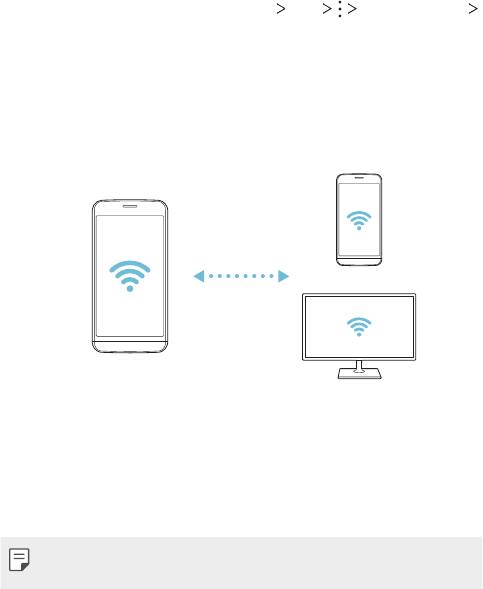
Wi-Fi Direct
Вы можете подключиться к другим устройствам, которые поддерживают
функцию Wi-Fi Direct для прямого обмена данными. Для этого не нужна
точка доступа. С помощью Wi-Fi Direct можно связаться с более чем
двумя устройствами.
1
На экране параметров коснитесь Сети Wi-Fi Дополнительно
Wi-Fi Direct.
• Устройства с поддержкой Wi-Fi Direct, находящиеся поблизости,
отображаются автоматически.
2
Выберите устройство.
• Соединение устанавливается после того, как устройство
принимает запрос на подключение.
Bluetooth
Вы можете подключиться к расположенным рядом устройствам,
поддерживающим Bluetooth, для обмена данными. Подключите
устройство к гарнитуре и клавиатуре Bluetooth. Это облегчит управление
устройством.
• При использовании Wi-Fi Direct аккумулятор может разряжаться
быстрее.
Параметры телефона
116
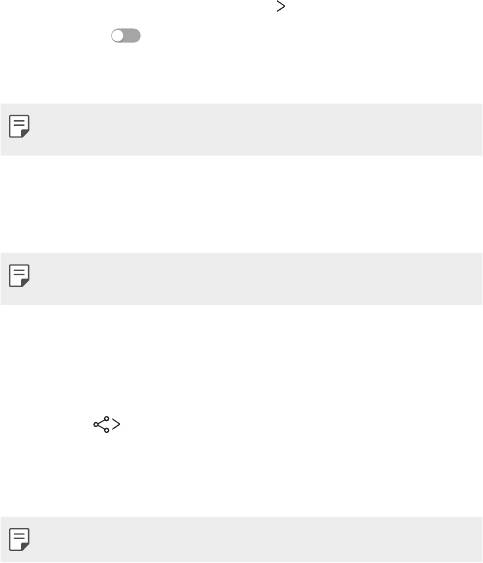
Сопряжение с другим устройством
1
На экране параметров коснитесь Сети Bluetooth.
2
Переместите для активации.
• Доступные устройства автоматически отображаются в списке.
• Чтобы обновить список устройств, коснитесь ПОИСК.
• В списке отображаются устройства, для которых включена функция
поиска.
3
Выберите устройство из списка.
4
Чтобы выполнить проверку подлинности, следуйте указаниям на
экране.
• Если вы раньше получали доступ к данному устройству, этот этап
пропускается.
Отправка данных с помощью Bluetooth
1
Выберите файл.
• Вы можете отправлять мультимедийные файлы или контакты.
2
Коснитесь Bluetooth.
3
Выберите устройство, на которое нужно отправить файл.
• Файл будет отправлен, как только целевое устройство будет готово
его принять.
• Процесс передачи файла зависит от типа файла.
Параметры телефона
117
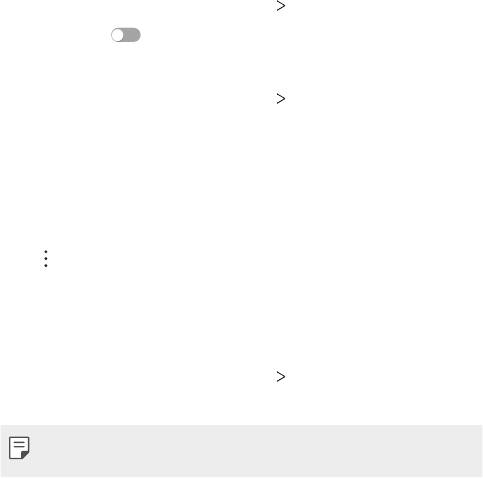
Мобильные данные
Можно включить или отключить передачу данных по мобильной сети.
Кроме того, можно изменить параметры использования этой функции.
Включение передачи данных по мобильной сети
1
На экране параметров коснитесь Сети Мобильные данные.
2
Переместите для активации.
Настройка параметров мобильной передачи данных
1
На экране параметров коснитесь Сети Мобильные данные.
2
Настройте следующие параметры:
• Мобильные данные: использование подключения для передачи
данных в сетях мобильной связи.
• Ограничить объем передачи данных: настройка предельного
объема данных, по достижении которого передача данных по
мобильной сети будет заблокирована.
•
: изменение параметров передачи данных по мобильной сети.
Настройки вызовов
Можно изменить параметры вызовов, например голосовых или
международных вызовов.
1
На экране параметров коснитесь Сети Настройки вызовов.
2
Измените настройки.
• Некоторые функции могут не поддерживаться в зависимости от
региона или поставщика услуг.
Параметры телефона
118
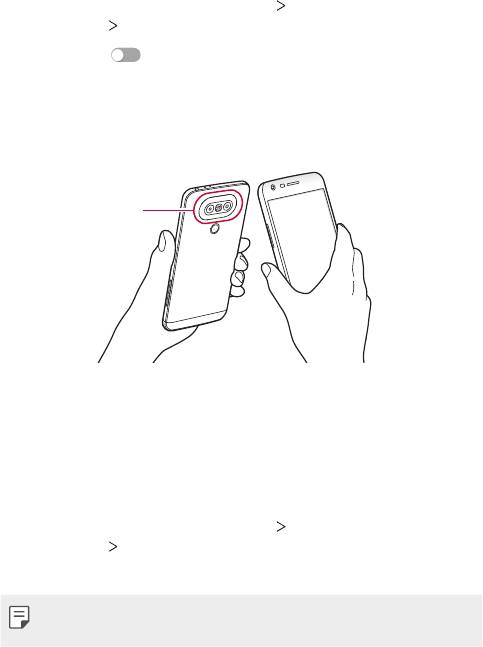
NFC
Вы можете использовать устройство в качестве транспортной или
кредитной карты. Можно также обмениваться данными с другими
устройствами.
1
На экране параметров коснитесь Сети Общий доступ &
Соединение
NFC.
2
Переместите для активации.
• Для обмена данными коснитесь своим устройством другого
устройства, поддерживающего технологию NFC.
• Антенна NFC может быть расположена по-разному в зависимости
от типа устройства.
Антенна NFC
(встроенная)
Android Beam
Вы можете обмениваться файлами, прикоснувшись задней частью
устройства к другому устройству. Кроме того, можно обмениваться
файлами, включая музыку, видео или контакты, а также открывать веб-
страницы или запускать приложение с другого устройства.
1
На экране параметров коснитесь Сети Общий доступ &
Соединение
Android Beam.
2
Коснитесь задней частью устройства другого устройства.
• Антенна NFC может быть расположена по-разному в зависимости от
типа устройства.
Параметры телефона
119
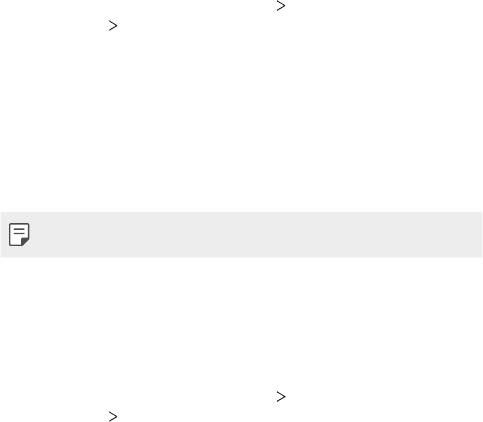
Отправка файлов
С этого устройства можно передавать файлы на другие устройства или
планшеты LG, а также принимать файлы с этих устройств.
1
На экране параметров коснитесь Сети Общий доступ &
Соединение
Отправка файлов.
2
Настройте следующие параметры:
• G5 SE: изменение имени устройства.
• Сохранить в: настройка папки для сохранения файлов,
отправленных с других устройств.
• Отправка файлов: разрешение приема файлов с других устройств.
• SmartShare Beam: обмен файлами с другими устройствами с
помощью функции SmartShare Beam.
• Дополнительные сведения см. в разделе
Отправка и получение файлов
.
Медиасервер
Мультимедийный контент на вашем устройстве можно сделать
доступным для расположенных поблизости устройств, поддерживающих
стандарт DLNA.
1
На экране параметров коснитесь Сети Общий доступ &
Соединение
Медиасервер.
2
Настройте следующие параметры:
• Режим доступа к контенту: разрешение доступа к контенту на
вашем устройстве с расположенных поблизости устройств.
• G5 SE: настройка имени устройства.
• Общий доступ: выбор типа мультимедийного контента, доступного
для других устройств.
• Разрешенные устройства: просмотр списка устройств, которым
разрешен доступ к контенту на вашем устройстве.
• Неразрешенные устройства: просмотр списка устройств, которым
не разрешен доступ к контенту на вашем устройстве.
Параметры телефона
120
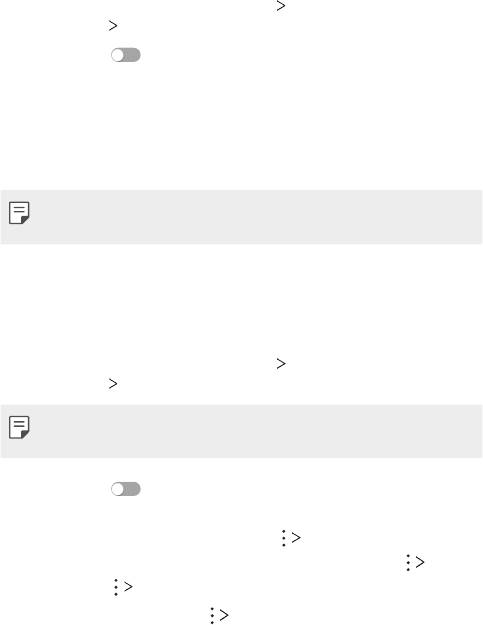
Общий доступ к экрану
Вы можете транслировать экран и звук с этого устройства на другое
устройство, например на телевизор, который поддерживает функцию
Miracast.
1
На экране параметров коснитесь Сети Общий доступ &
Соединение
Общий доступ к экрану.
2
Переместите для активации.
3
Выберите устройство из списка устройств, которые находятся рядом.
• Если нужное устройство не отображается, коснитесь ПОИСК, чтобы
обновить список.
• После подключения к данному устройству, устройство отобразит
экран вашего устройства.
• Если поблизости нет устройств, для которых можно открыть общий
доступ, функция демонстрации экрана автоматически отключается.
Печать
Устройство можно подключить к Bluetooth-принтеру, чтобы распечатать
сохраненные на устройстве фотографии или документы.
1
На экране параметров коснитесь Сети Общий доступ &
Соединение
Печать.
• Если нужный принтер отсутствует в списке, установите драйвер
принтера из магазина приложений.
2
Переместите для активации.
3
Выберите принтер из списка принтеров.
• Чтобы добавить принтер, коснитесь
Добавить принтер.
• Чтобы выполнить поиск по имени принтера, коснитесь
Поиск.
• Коснитесь
Настройки на экране со списком принтеров.
4
Выберите файл и коснитесь Печать.
• Документ будет напечатан.
Параметры телефона
121
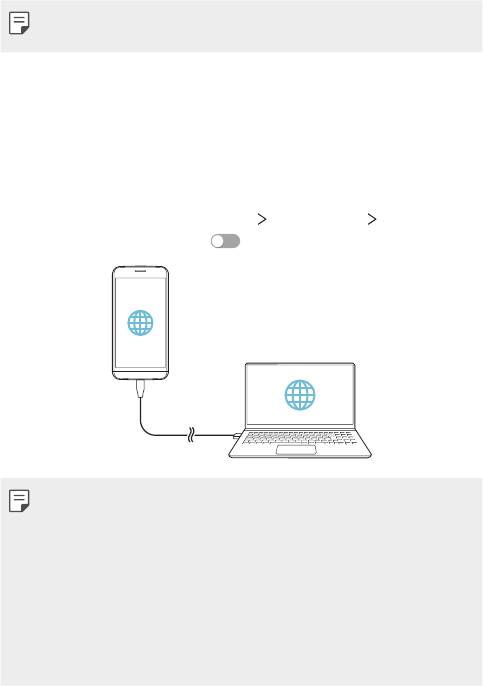
• Если у вас нет учетной записи Google, коснитесь ДОБАВИТЬ АККАУНТ,
чтобы создать ее.
Общий USB-модем
Данное устройство можно подключить к другому устройству для
передачи данных с помощью USB.
1
Соедините ваше устройство и другое устройство с помощью кабеля
USB.
2
На экране настроек коснитесь Сети Общий модем Общий USB-
модем, а затем переместите
для активации.
• Эта функция использует передачу данных по мобильной сети. В
зависимости от тарифного плана с вас может взиматься плата за
мобильную передачу данных. Для получения дополнительной
информации обратитесь к оператору связи.
• При подключении к компьютеру, загрузите драйвер USB с сайта from
www.lg.com
и установите на компьютер.
• Когда USB-модем включен, вы не можете обмениваться файлами
между устройством и компьютером. Для отправки и получения файлов
выключите USB-модем.
• Режим USB-модема поддерживается операционными системами
Windows XP (и более поздними версиями) и Linux.
Параметры телефона
122
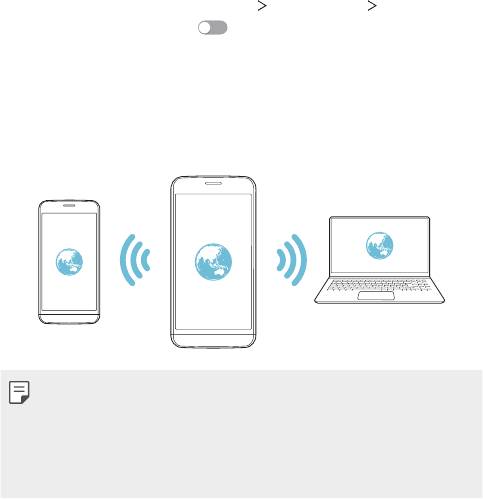
Точка доступа Wi-Fi
Вы можете использовать свой смартфон как беспроводной
маршрутизатор, чтобы подключать другие устройства к мобильному
Интернету.
1
На экране настроек коснитесь Сети Общий модем Точка доступа
Wi-Fi, а затем переместите
для активации.
2
Коснитесь Создать точку доступа Wi-Fi и введите идентификатор
сети Wi-Fi (SSID) и пароль.
3
Включите Wi-Fi на другом устройстве и выберите в списке сетей Wi-Fi
имя сети вашего устройства.
4
Введите сетевой пароль.
• Эта функция использует передачу данных по мобильной сети. В
зависимости от тарифного плана с вас может взиматься плата за
мобильную передачу данных. Для получения дополнительной
информации обратитесь к оператору связи.
• Дополнительная информация доступна на следующем веб-сайте:
http://www.android.com/tether#wifi
Параметры телефона
123

Общий Bluetooth-модем
С помощью смартфона вы можете подключать другие устройства с
поддержкой Bluetooth к мобильному Интернету.
1
На экране настроек коснитесь Сети Общий модем Общий
Bluetooth-модем, а затем переместите
для активации.
2
Включите Bluetooth на обоих устройствах и выполните сопряжение.
• Эта функция использует передачу данных по мобильной сети. В
зависимости от тарифного плана с вас может взиматься плата за
мобильную передачу данных. Для получения дополнительной
информации обратитесь к оператору связи.
• Дополнительная информация доступна на следующем веб-сайте:
http://www.android.com/tether#Bluetooth_tethering
Справка
Вы можете просмотреть справку по использованию режима модема и
точек доступа.
На экране параметров коснитесь Сети
Общий модем Справка.
Режим “В самолете”
Можно отключить вызовы и передачу данных по мобильной сети. При
переходе в этот режим остаются доступными функции, не связанные с
передачей данных (например, игры и воспроизведение музыки).
1
На экране параметров коснитесь Сети Дополнительно Режим “В
самолете”.
2
В окне подтверждения выберите ВКЛЮЧИТЬ.
Параметры телефона
124
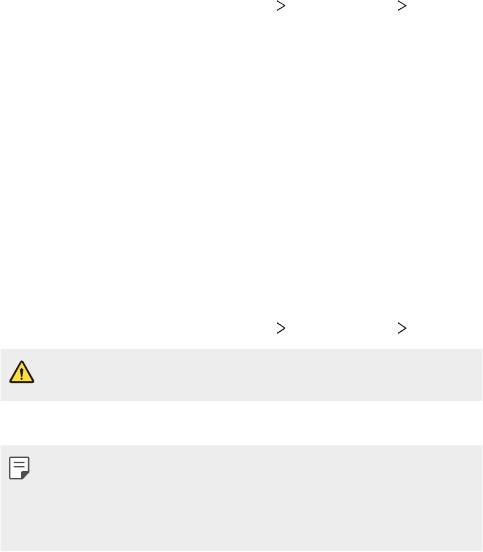
Мобильные сети
Можно изменить параметры передачи данных по мобильной сети.
1
На экране параметров коснитесь Сети Дополнительно
Мобильные сети.
2
Настройте следующие параметры:
• Режим сети: выбор типа сети.
• Точки доступа (APN): просмотр или изменение точки доступа
для передачи данных по мобильной сети. Чтобы изменить точку
доступа, выберите новую точку из списка.
• Операторы связи: поиск доступных сетевых операторов и
автоматическое подключение к сети.
VPN
Вы можете подключиться к безопасной виртуальной сети (например,
интранет). Вы также можете управлять подключенными виртуальными
частными сетями.
Добавление виртуальной частной сети (VPN)
1
На экране параметров коснитесь Сети Дополнительно VPN.
• Обратите внимание: при разблокировке экрана вся информация о VPN,
сохраненная на устройстве, будет удалена.
2
Коснитесь Добавить сеть VPN.
• Данная функция доступна только при включенной блокировке экрана.
Если блокировка экрана не включена, отобразится экран уведомлений.
Коснитесь НАСТР. на экране уведомлений для включения блокировки
экрана. Дополнительные сведения см. в разделе
Настройка параметров
блокировки экрана
.
3
Введите данные сети VPN и коснитесь СОХРАНИТЬ.
Параметры телефона
125
Настройка параметров VPN
1
Выберите сеть VPN из списка VPNS.
2
Введите учетные данные пользователя VPN и коснитесь
ПОДКЛЮЧИТЬСЯ.
• Чтобы сохранить данные учетной записи, отметьте Сохранить
сведения об учетной записи.
Звук и уведомления
Вы можете изменить параметры звука, вибрации и уведомлений.
Коснитесь Звук и уведомления на экране настроек и установите
следующие параметры.
• Профили: Изменение звукового режима на звуковой, без звука или
только вибрацию.
• Громкость: регулировка громкости звука для различных элементов.
• Мелодия звонка SIM1/Мелодия звонка SIM2 : выбор мелодии для
входящих вызовов. Добавьте или удалите мелодии.
• Мелодия контакта: создание мелодии вызова входящего вызова от
определенного контакта. Дополнительные сведения см. в разделе
Мелодия контакта
.
• Интенсивность вибрации: регулировка интенсивности вибрации.
• Звук с вибрацией: воспроизведение мелодии вызова одновременно
с вибрацией.
• Тип вибрации SIM1/Тип вибрации SIM2: Вы можете выбрать тип
вибрации или создать собственный.
• Не беспокоить: настройка времени, диапазона и типа приложений,
уведомления от которых разрешены. Настройка получения
уведомлений только в определенные дни недели. Дополнительные
сведения см. в разделе
Не беспокоить
.
Параметры телефона
126

• Экран блокировки: отображение или скрытие уведомления на
экране блокировки. Вы также можете скрыть конфиденциальную
информацию.
• Приложения: выберите приложения, которые могут отображать
уведомления на экране и установите приоритеты уведомлений этих
приложений.
• LED-индикатор: светодиодная индикация состояния устройства.
• Дополнительно
Звуки уведомления SIM1/Звуки уведомления
SIM2: выбор сигнала уведомлений; установка музыкальной
композиции, сохраненной на устройстве, в качестве сигнала
уведомлений.
• Дополнительно
Вибрация при касании: настройка вибрации
устройства при касании определенных элементов на экране.
• Дополнительно
Звуковые эффекты: настройка звукового эффекта,
который воспроизводится при нажатии кнопок на панели набора
номера, выборе элемента, блокировке или разблокировке экрана.
• Дополнительно
Голосовые уведомления о сообщениях/
вызовах: настройка голосового уведомления о вызове и голосового
воспроизведения текстовых сообщений.
Дисплей
Вы можете настроить расширенные параметры для каждого экрана.
Коснитесь Дисплей на экране настроек и установите следующие
параметры.
• Главный экран: настройка параметров главного экрана.
Дополнительную информацию см. в разделе
Параметры главного
экрана
.
• Экран блокировки: настройка параметров экрана блокировки.
Дополнительную информацию см. в разделе
Параметры блокировки
экрана
.
Параметры телефона
127
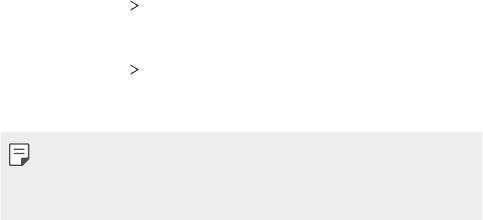
• Сенсорные кнопки главного экрана: изменение расположения
сенсорных кнопок на главном экране или цветов фона этих кнопок.
Скрытие сенсорных кнопок на главном экране.
• Тип шрифта: изменение шрифта.
• Размер шрифта: изменение размера шрифта.
• Жирный шрифт: отображение текста на экране жирным шрифтом.
• Яркость: изменение уровня яркости экрана устройства с помощью
ползунка.
• Авто: автоматическая настройка яркости экрана в соответствии с
интенсивностью окружающего освещения.
• Always-on display: настройка постоянного отображения таких
данных, как дата, время и уведомления, даже на выключенном экране.
Дополнительные сведения см. в разделе
Функция Always-on Display
.
• Автоповорот экрана: автоматическое вращение экрана в
соответствии с ориентацией устройства.
• Время до отключения экрана: автоматическое выключение экрана,
если устройство не используется в течение указанного периода
времени.
• Дополнительно
Заставка: отображение экранной заставки при
установке устройства на подставку или при подключении зарядного
устройства; выбор экранной заставки.
• Дополнительно
Калибровка датчика движения: корректировка
угла и скорости датчика движения для повышения точности
измерения наклона и скорости.
• При калибровке датчика движения устройство необходимо положить
на ровную поверхность. Если этого не сделать, функции датчика
движения (например, автоматический поворот экрана), могут работать
с ошибками.
Параметры телефона
128

Общие
Язык и клавиатура
Можно изменить язык и параметры клавиатуры устройства.
1
На экране параметров коснитесь Общие Язык и клавиатура.
2
Настройте следующие параметры:
• Язык: выберите язык, который будет установлен на устройстве.
• Текущая клавиатура: отображение типа клавиатуры,
используемого в данный момент. Выберите клавиатуру для ввода
текста
• Клавиатура LG: настройка параметров клавиатуры LG.
• Голосовой ввод Google: настройте параметры для синтеза речи
Google.
• Преобразование текста в речь: настройте параметры вывода для
преобразования текста в речь.
• Скорость указателя: регулировка скорости курсора мыши или
трекпада.
• Поменять кнопки: выбор правой кнопки мыши для выполнения
основных операций управления.
Параметры телефона
129

Локация
Вы можете настраивать использование информации о местоположении
определенными приложениями.
1
На экране параметров коснитесь Общие Локация.
2
Настройте следующие параметры:
• Режим: выбор способа предоставления геолокационных данных.
• Мои места: включение анализа часто посещаемых мест, чтобы
устройство могло автоматически распознавать жилые адреса.
• ПОСЛЕДНИЙ ЗАПРОС ИНФОРМАЦИИ О МЕСТОПОЛОЖЕНИИ:
просмотр приложений, которые недавно запрашивали
геолокационные данные.
• Энергоэкономичное определение местоположения:
определение местоположения устройства при низком
энергопотреблении.
• Камера: сохранение геолокационных данных при фото- и
видеосъемке.
• История местоположений: настройте параметры истории
местоположения Google.
Аккаунты и синхронизация
Вы можете добавлять на устройство учетные записи, в том числе учетную
запись Google, и управлять ими. Кроме того, можно автоматически
синхронизировать определенные приложения и данные пользователя.
1
На экране параметров коснитесь Общие Аккаунты и
синхронизация.
2
Настройте следующие параметры:
• Автоматическая синхронизация данных: автоматическая
синхронизация всех зарегистрированных учетных записей.
• АККАУНТЫ: отображение списка зарегистрированных учетных
записей. Чтобы просмотреть или изменить данные той или иной
учетной записи, коснитесь ее.
• ДОБАВИТЬ АККАУНТ: добавление учетных записей.
Параметры телефона
130
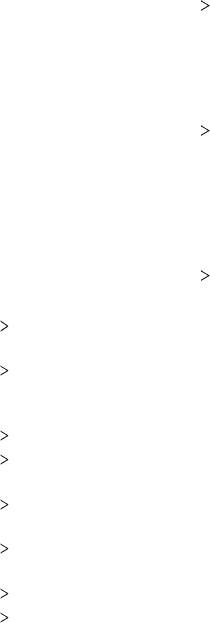
Облако
Можно зарегистрировать облачную учетную запись, чтобы
просматривать на устройстве содержимое, сохраненное на компьютере
или в облачном хранилище.
1
На экране параметров коснитесь Общие Облако.
2
Измените настройки.
Пользователи
Вы можете открыть другим пользователям доступ к вашему устройству.
1
На экране параметров коснитесь Общие Пользователи .
2
Измените настройки.
Спец. возможности
Вы можете управлять модулями доступности, установленными на
устройстве.
1
На экране параметров коснитесь Общие Спец. возможности.
2
Настройте следующие параметры:
• Зрение
TalkBack: настройка голосовых уведомлений о состоянии
экрана или выполняемых действиях.
• Зрение
Голосовые уведомления о сообщениях/вызовах:
настройка голосового уведомления о вызове и голосового
воспроизведения текстовых сообщений.
• Зрение
Размер шрифта: изменение размера шрифта.
• Зрение
Жирный шрифт: отображение текста на экране жирным
шрифтом.
• Зрение
Жесты для увеличения: увеличение и уменьшение
масштаба троекратным нажатием на экран.
• Зрение
Инверсия цветов экрана: увеличение цветовой
контрастности экрана (для людей с плохим зрением).
• Зрение
Настройки цвета экрана: настройка цвета экрана.
• Зрение
Оттенки серого: переключение экрана в режим оттенков
серого.
Параметры телефона
131
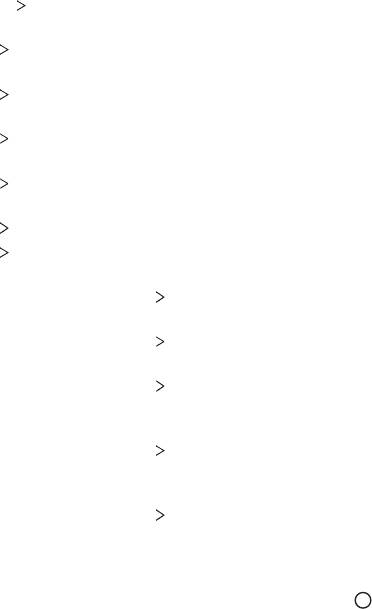
• Зрение Завершать вызовы нажатием кнопки питания:
завершение вызова нажатием кнопки питания/блокировки.
• Слух
Добавить подписи: выключение отображения субтитров
при воспроизведении видео (для людей с ослабленным слухом).
• Слух
LED-индикатор: светодиодная индикация состояния
устройства.
• Слух
Мигающие предупреждения: настройка оповещений о
входящих вызовах и уведомлениях с помощью мигающего света.
• Слух
Выключить все звуки: Выключение всех звуковых сигналов
и уменьшение громкости приемника.
• Слух
Тип аудио: выбор типа аудиоданных.
• Слух
Баланс звука: регулировка баланса аудиовыхода. Для
изменения баланса воспользуйтесь ползунком.
• Движение и распознавание
Touch assistant: включение
сенсорной панели для упрощения использования кнопок и жестов.
• Движение и распознавание
Задержка касания и удержания:
регулировка длительности касания при вводе.
• Движение и распознавание
Коснитесь и удерживайте для
вызова: прием и отклонение вызовов путем нажатия и удержания
кнопки вызова (вместо ее перетаскивания).
• Движение и распознавание
Время до отключения экрана:
автоматическое выключение экрана, если устройство не
используется в течение указанного периода времени.
• Движение и распознавание
Зоны сенсорного управления:
ограничение сенсорной области, чтобы устройство воспринимало
сенсорные жесты только в определенной области экрана.
• Быстрый доступ к Спец. возможностям: быстрый доступ к часто
используемым функциям троекратным нажатием элемента
.
• Автоповорот экрана: автоматическое изменение ориентации
экрана в соответствии с физическим положением устройства.
• Switch Access: создание сочетаний кнопок для управления
устройством.
Параметры телефона
132
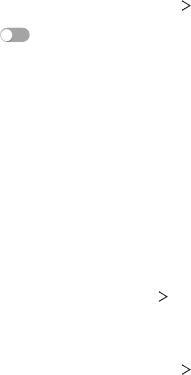
Быстрая кнопка
С помощью кнопок регулировки громкости можно запускать
приложения при выключенном или заблокированном экране.
1
На экране параметров коснитесь Общие Быстрая кнопка.
2
Переместите для активации.
• Нажмите кнопку уменьшения громкости (–) дважды, чтобы
запустить приложение Камера, когда экран заблокирован или
отключен. Нажмите кнопку увеличения громкости (+) дважды,
чтобы запустить приложение Capture+.
• Включите функцию Быстрый снимок для выполнения фотосъемки
сразу после включения камеры нажатием кнопки уменьшения
громкости (–).
Сервисы Google
Вы можете использовать настройки Google для управления
приложениями Google и настройки учетной записи.
На экране параметров коснитесь Общие
Сервисы Google.
Отпечатки пальцев и безопасность
1
На экране параметров коснитесь Общие Отпечатки пальцев и
безопасность.
2
Настройте следующие параметры:
• Отпечатки пальцев: разблокировка экрана или содержимого
с помощью отпечатка пальца. Дополнительные сведения см. в
разделе
Обзор функции распознавания отпечатков пальцев
.
• Блокировка контента: Для настройки способа блокировки файлов
воспользуйтесь меню Галерея или QuickMemo+.
• Зашифровать телефон: настройка пароля устройства для защиты
конфиденциальной информации. Создание PIN-кода или пароля,
который необходимо вводить каждый раз при включении
устройства. Дополнительные сведения см.
Параметры телефона
133
• Зашифровать карту SD: шифрование карты памяти для того,
чтобы ее нельзя было использовать на другом устройстве.
Дополнительную информацию см. в разделе
Шифрование карты
памяти
.
• Безопасный запуск: Защитите свое устройство, заблокировав его
при включении. Вам будет необходимо разблокировать устройство
PIN-кодом, чтобы принимать звонки, сообщения и уведомления. в
разделе
Особенности безопасного включения
.
• Установить блокировку SIM-карты: блокировка или
разблокировка USIM-карты, а также изменение пароля (PIN-кода).
• Отображать пароль при наборе: отображение пароля при вводе.
• Администраторы устройства: настройка прав пользователя,
позволяющих ему ограничивать управление устройством или
настраивать его для использования только определенных
приложений.
• Неизвестные источники: разрешение на установку приложений
не из магазина Play Store.
• Верифицировать приложения: блокировка установки
вредоносных приложений. Отображение предупреждения при
установке вредоносного приложения.
• Тип памяти: отображение типа хранилища, в котором будет
сохранен сертификат безопасности.
• Управление сертификатами: управление сертификатом
безопасности, сохраненным на устройстве.
• Trust agents: отображение и использование доверенных агентов,
установленных на устройстве.
• Блокировка в приложении: закрепление экрана приложения,
чтобы пользователь мог работать только с приложением, которое
активно в данный момент.
• Доступ к данным для приложений: отображение сведений об
использовании трафика приложениями на устройстве.
Параметры телефона
134
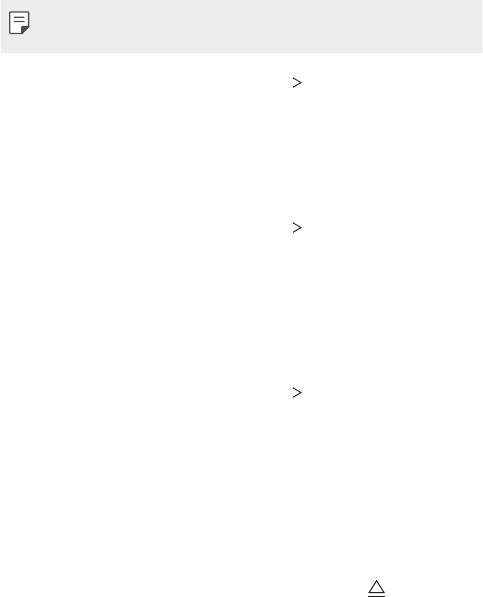
Smart settings
Параметры устройства можно автоматически изменять в соответствии с
особенностями использования и местоположением устройства.
• Чтобы воспользоваться Smart settings, обязательно задайте домашний
адрес. Дополнительные сведения см. в разделе
Локация
.
1
На экране параметров коснитесь Общие Smart settings.
2
Активируйте элементы, параметры которых должны изменяться
автоматически.
Дата и время
Можно изменить параметры даты и времени.
1
На экране параметров коснитесь Общие Дата и время.
2
Измените настройки.
Хранилище данных и USB
Вы можете просматривать сведения о внутренней памяти устройства и
пространстве для хранения данных на карте памяти, а также управлять
ими.
1
На экране параметров коснитесь Общие Хранилище данных и USB.
2
Настройте следующие параметры:
• Внутренняя память: просмотр общего объема памяти для
хранения данных и свободного пространства во внутренней
памяти устройства. Просмотр списка используемых приложений и
объема памяти, который использует каждое из них.
• ПОРТАТИВНЫЙ НОСИТЕЛЬ: просмотр общего объема памяти для
хранения данных и свободного пространства на карте памяти.
Этот элемент доступен, только если в устройство вставлена карта
памяти. Чтобы отключить карту памяти, выберите
.
Параметры телефона
135
Аккумулятор и энергосбережение
Можно просмотреть текущие сведения об аккумуляторе и включить
режим энергосбережения.
1
На экране параметров коснитесь Общие Аккумулятор и
энергосбережение.
2
Настройте следующие параметры:
• Аккумулятор: отображение сведений об использовании ресурсов
аккумулятора. Для просмотра дополнительной информации
выберите тот или иной элемент.
• Уровень заряда в процентах в строке состояния: отображение
оставшегося заряда аккумулятора в процентах на строке
состояния.
• Энергосбер-е: уменьшение энергопотребления за счет снижения
некоторых параметров устройства (например, яркости экрана,
скорости и интенсивности вибрации). В режиме энергосбережения
в строке состояния отображается значок
.
• Оптимизация игр: регулировка качества видео в играх для
уменьшения энергопотребления.
Память
Можно просмотреть средний объем использованной оперативной
памяти за определенный период времени и объем памяти, занятый
приложением.
1
На экране параметров коснитесь Общие Память.
2
Коснитесь , чтобы настроить временной интервал получения
данных.
Параметры телефона
136
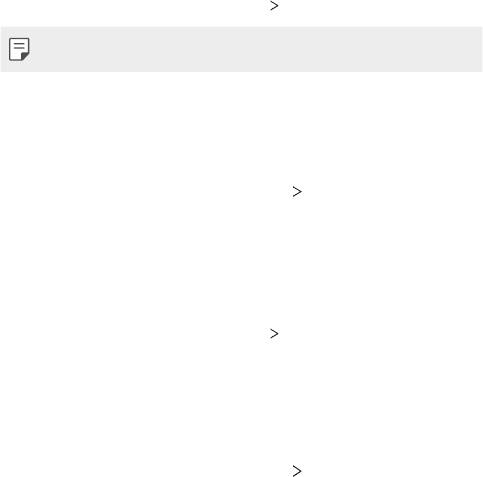
Smart Doctor
Для диагностики состояния устройства и его оптимизации можно
использовать функцию Smart Doctor.
На экране параметров коснитесь Общие
Smart Doctor.
• Дополнительные сведения см. в разделе
Smart Doctor
.
Приложения
Можно просмотреть список установленных приложений и при
необходимости отключить или удалить некоторые из них.
1
На экране параметров коснитесь Общие Приложения.
2
Выберите приложение и выполните необходимые действия.
Функция Tap & pay
Данное устройство можно использовать вместо кредитной карты для
совершения платежей.
На экране параметров коснитесь Общие
Функция Tap & pay.
Резервная копия и сброс
Можно выполнить резервное копирование данных, сохраненных на
устройстве, на другое устройство или в другую учетную запись. При
необходимости сбросьте настройки устройства.
1
На экране параметров коснитесь Общие Резервная копия и сброс.
2
Настройте следующие параметры:
• LG Backup: резервное копирование и восстановление всех данных,
сохраненных на устройстве. Дополнительную информацию см. в
разделе
LG Backup
.
Параметры телефона
137
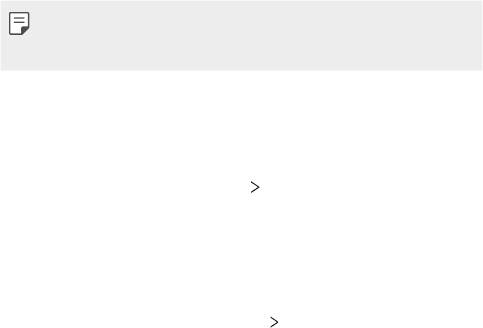
• Резервное копирование данных: резервное копирование данных
приложений, пароля Wi-Fi и других параметров на сервер Google.
• Аккаунт резервного копирования: просмотр учетной записи,
которая в данный момент используется для резервного
копирования.
• Автовосстановление: автоматическое восстановление параметров
и данных из резервной копии при переустановке приложения.
• Сброс сетевых настроек: сброс параметров Wi-Fi, Bluetooth и
других сетей.
• Сброс настроек: сброс всех параметров устройства и удаление
данных.
• При сбросе параметров с устройства удаляются все данные. Повторно
введите имя устройства, данные учетной записи Google и другие
первоначальные данные.
О телефоне
Можно просмотреть данные об устройстве: имя, состояние, сведения о
программном обеспечении и правовую информацию.
На экране настроек коснитесь Общие
О телефоне на экране настроек
и ознакомьтесь с данными.
Нормы и безопасность
Вы можете просмотреть нормативную маркировку и связанную с ней
информацию на вашем устройстве.
На экране параметров коснитесь Общие
Нормы и безопасность.
Параметры телефона
138
Оглавление
- Настраиваемые функции
- Основные функции
- Полезные приложения
- Параметры телефона
- Приложение


